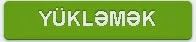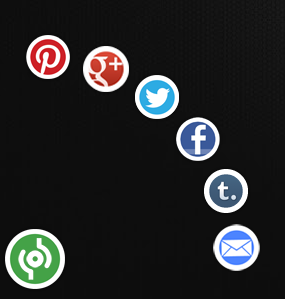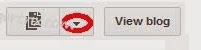Bu facebook like qutusu sizin blogda sağ küncdə əla bir görünüş verəcək və siz həmdə facebook -da daha çox bəyənmə əldə edə bilərsiniz.Bu plagen slayd formasındadır və onun üstünə mausu gətirdikdə ovtomatik açılır.
1. Aşağıdakı kodu Html/javascript olan hissəyə əlavə etmək lazımdır.
1. Aşağıdakı kodu Html/javascript olan hissəyə əlavə etmək lazımdır.
2. İndi isə
2. Save (Kaydet) edirsiniz.
3. İndi isə bu Plagenin işləməsi üçün jquery əlvə etmək lazımdır.Bunun üçün Template (Şablona) daxil oluruq sonra Edit Html (Html Düzenle) və buradada <head> axtarırıq.
4. <head> bu kodu tapdıqdan sonra aşağıdakı kodu bu koddan aşağı əlavə edirik.
Qeyd : Əgər siz əvvəllər jquery -ni öz bloqunuza əlavə etmisinizsə yuxarıdakı kodu əlavə etmək lazım deyil
5. Save (Şablonu Kaydet) edirik.